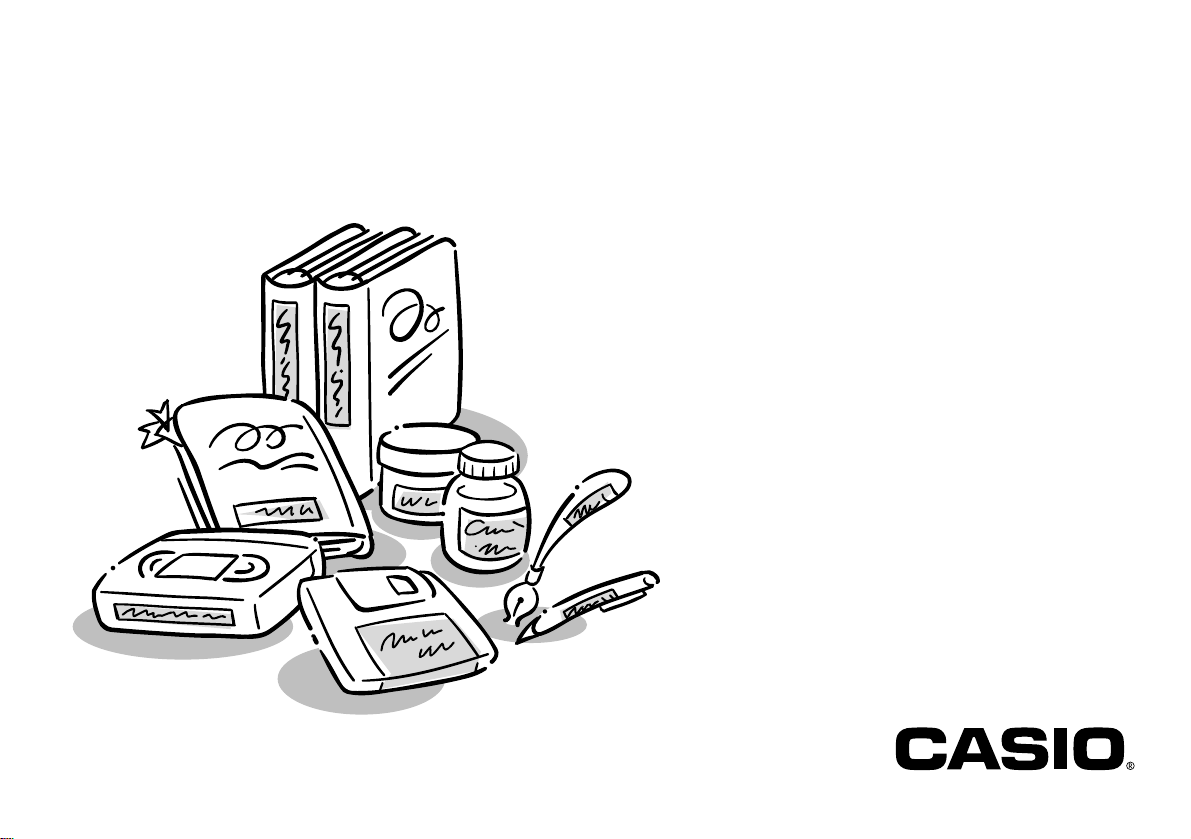
KL-60
Bedienungsanleitung
ESGFISw
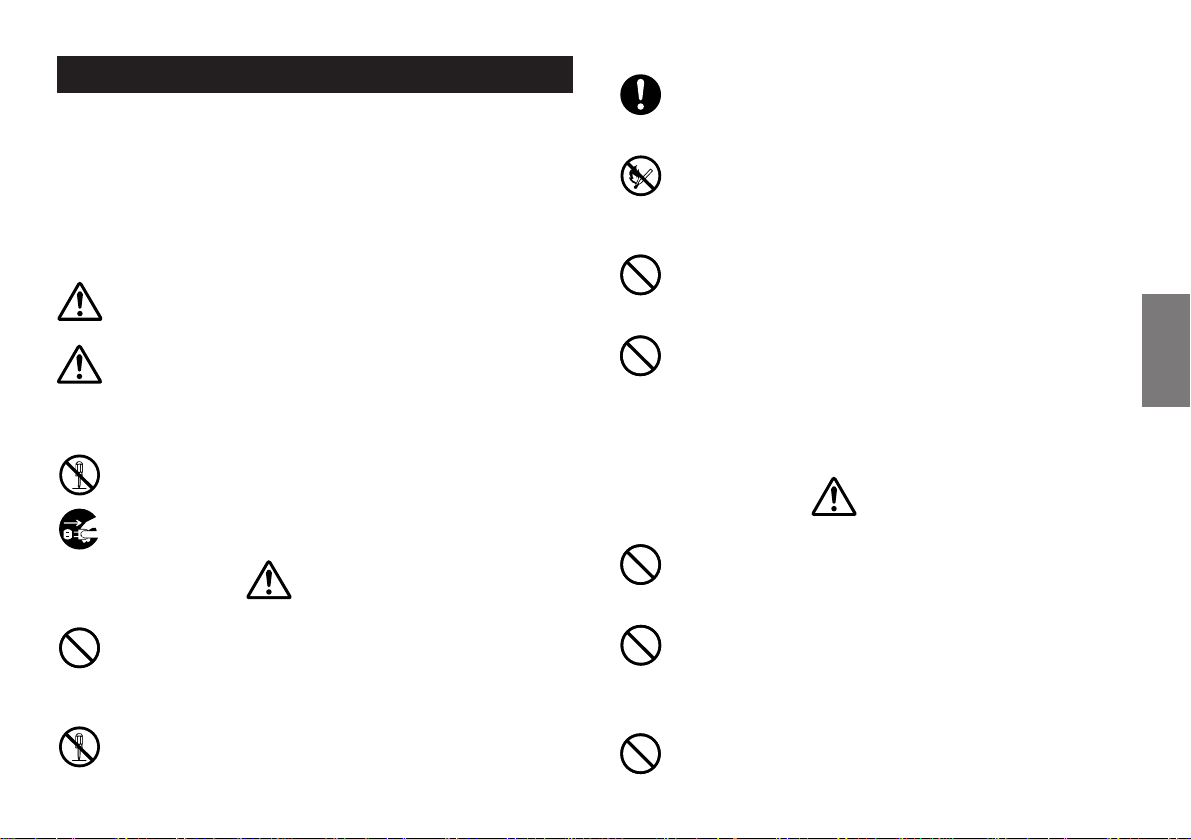
Wichtige Sicherheitsmaßnahmen
Beachten Sie die folgenden Sicherheitsmaßnahmen, bevor Sie den Label Printer
(Etikettendrucker) zum ersten Mal verwenden. Bewahren Sie diese
Sicherheitsmaßnahmen und die Bedienungsanleitung für später
Nachschlagzwecke sorgfältig auf.
Über die Sicherheitsmaßnahmensymbole
Die folgenden Symbole werden in dieser Anleitung und an dem Produkt
verwendet, um Sie und andere vor Verletzungs- und Beschädigungsgefahr zu
warnen.
Warnung
Dieses Symbol bezeichnet eine Warnung, bei deren Nichteinhaltung
es zu Unfällen mit Todesfolge oder Verletzungsgefahr kommen kann.
Vorsicht
Dieses Symbol bezeichnet eine Vorsichtsmaßnahme, bei deren
Nichteinhaltung es zu ernsthaften Verletzungen oder Sachschäden
kommen kann.
Beispiele
Ein Kreis bezeichnet etwas, was Sie nicht tun sollten. Dieses Symbol
weist darauf hin, dass Sie nichst zerlegen dürfen.
Ein schwarzer Kreis bezeichnet etwas, was Sie unbedingt tun müssen.
Dieses Symbol weist darauf hin, dass Sie etwas abziehen müssen.
Warnung
Ernsthafter Fehlbetrieb
• Kontinuierliche V erwendung des Etikettendruckers, w enn Rauch oder
abnormaler Geruch austritt, führt zu Stromschlaggefahr. Schalten Sie
die Stromversorgung unverzüglich aus. W enden Sie sich danach zur
Wartung an Ihren Fachhändler.
Das Gerät nicht zerlegen
• Versuchen Sie niemals, das Gerät zu zerlegen oder auf irgendeine
Weise zu modifizieren, da Verbrennungen durch einen elektrischen
Schlag und andere Verletzungen die Folge sein können.
Verpackung
• Halten Sie die Plastiktüte, die zur Verpackung des Geräts dient,
außerhalb der Reichweite von Kindern. Plastiktüten stellen für kleine
Kinder eine ersthafte Gefahrenquelle dar (Erstickungsgefahr).
Batterien
• Niemals die Batterien aufladen, zerlegen oder kurzschließen. Die
Batterien keiner direkten Wärme aussetzen und nicht in den
brennbaren Hausmüll werfen. Verbrauchte Batterien an einer
Sammelstelle oder am Sondermüllplatz abgeben.
Bandschere
• Niemals die Bandschere berühren, während das Band abgeschnitten
wird. Anderenfalls kann es zu Schnitten und anderen persönlichen
Verletzungen kommen.
Behälter für Mikrowellenherde
• Bringen Sie niemals Etiketten an Behältern an, die für das Erwärmen
von Speisen in einem Mikrowellenherd verwendet werden. Das
Material solcher Etiketten enthält Metall, wodurch es zu dem Risiko
von Funken und Verbrennungen kommen kann, wenn die Speisen in
einem Mikrowellenherd erwärmt werden. Das Erwärmen in einem
Mikrowellenherd kann auch zu Verformung des Behälters führen, an
dem ein solches Etikett angebracht wurde.
Vorsicht
Unstabile Unterlagen vermeiden
• Niemals das Gerät auf einem wackeligen Tisch ablegen, da das Gerät
ansonsten herunterfallen und persönliche Verletzungen verursachen
kann.
Wasser und Fremdmaterial
• Achten Sie immer darauf, dass kein Kaff ee, Fruchtsaft oder anderes
Getränk bzw. Wasser aus Blumen vasen us w . auf das Gerät verspritzt
wird. Auf das Gerät verspritzte Flüssigkeiten führen zu Feuer- und
Stromschlaggefahr . F alls jemals Flüssigkeiten auf das Gerät v erspritzt
werden, sofort die Stromversorgung ausschalten. Wenden Sie sich
danach zur Wartung an Ihren Fachhändler.
• Achten Sie immer darauf, dass keine metallischen Objekte oder
brennbare Materialien durch die Belüftungsschlitze in das Gerät
eindringen. Anderenfalls besteht Feuer- und Stromschlaggefahr.
Deutsch
G-1

Aufstellungsort
• Vermeiden Sie hohe Luftfeuchtigkeit und starke Staubentwicklung.
Solche Bedingungen führen zu Feuer- und Stromschlaggefahr.
• Das Gerät nicht auf einem Küchentisch, in der Nähe eines Luftbefeuchters
oder an einem anderen Ort mit ölhaltigen Dunst oder Dampf belassen.
Solche Bedingungen können zu Feuer- und Stromschlaggefahr führen.
• Niemals schwere Gegenstände auf dem Gerät ablegen. Anderenf alls
kann das Gerät herunterfallen und zu ernsthaften V erletzungen führen.
Batterien
• Falsche Verwendung der Batterien kann zu einem Auslaufen der
Batterieflüssigkeit führen, wodurch Beschädigungen von in der Nähe
befindlichen Gegenständen und V erletzungsgefahr v erursacht werden
können.
• Immer darauf achten, dass die (+) und (–) Seiten jeder Batterie in die
richtigen Richtungen weisen.
• Niemals unterschiedliche Batterietypen mischen.
• Niemals verbrauchte Batterien mit neuen Batterien mischen.
• Die Batterien entfernen, wenn der KL-60 für längere Zeit nicht
verwendet werden soll.
• Nur die in der Bedienungsanleitung dieses Etikettendruckers
spezifizierten Batterien verwenden.
Speicher
• Fertigen Sie immer schriftliche Kopien der im Speicher dieses
Etikettendruckers abgespeicherten Informationen an. Die im Speicher
abgespeicherten Daten können aufgrund von Fehlbetrieb, Reparatur ,
verbrauchter Batterie usw. gelöscht werden.
Einsetzen und Austauschen der Batterien
• Berühren Sie nicht die Federn an der Innenseite des
Batteriefachdeckels mit Ihren Fingern, wenn Sie die Batterien
einsetzen oder austauschen. Die Federn weisen scharfe Kanten auf,
sodass Sie Ihre Finger verletzen könnten.
G-2
Einführung
Herzlichen Glückwunsch zu Ihrer Wahl des CASIO Etikettendruckers KL-60.
Mit dem CASIO Etikettendrucker können Sie Klebeetiketten für eine Vielzahl
von Anwendungen drucken, zum Beispiel als: Namensschildchen,
Etiketten für Kassettenbänder, Disketten, Ordner usw.
Zur attraktiven Gestaltung Ihrer Etiketten stehen Ihnen Merkmale zur V erfügung
wie:
• Verschiedene Etikettenbandformate (6 mm, 9 mm, 12 mm)
• Attraktive Groteskschriftart
• Schrifteffekte (Schattierung, Unterstreichung, Kasten)
• Einprogrammierte Symbole
• Textspeicher
Damit wird dieser CASIO Etikettendrucker zu einem perfekten Werkzeug für
alle ihre Etikettierungsanforderungen.
Wichtig!
• Wenden Sie sich bitte an Ihren Fachhändler , wenn Sie K undendienst
benötigen.
• Der Hersteller übernimmt keine Haftung für V erluste jeglicher Art oder
Schadensersatzansprüche Dritter, die aus dem Gebrauch dieses
Geräts entstehen können.
• Der Hersteller übernimmt keine Haftung für Schäden jeglicher Art
infolge von Datenverlust, der durch Funktionsstörungen, Reparaturen
oder Unterbrechung der Stromversorgung verursacht wird.
• Es ist Sache des Benutzers, Sicherungskopien von wichtigen Daten
anzufertigen und aufzubewahren.
• Bewahren Sie diese Bedienungsanleitung zum späteren
Nachschlagen gut auf.
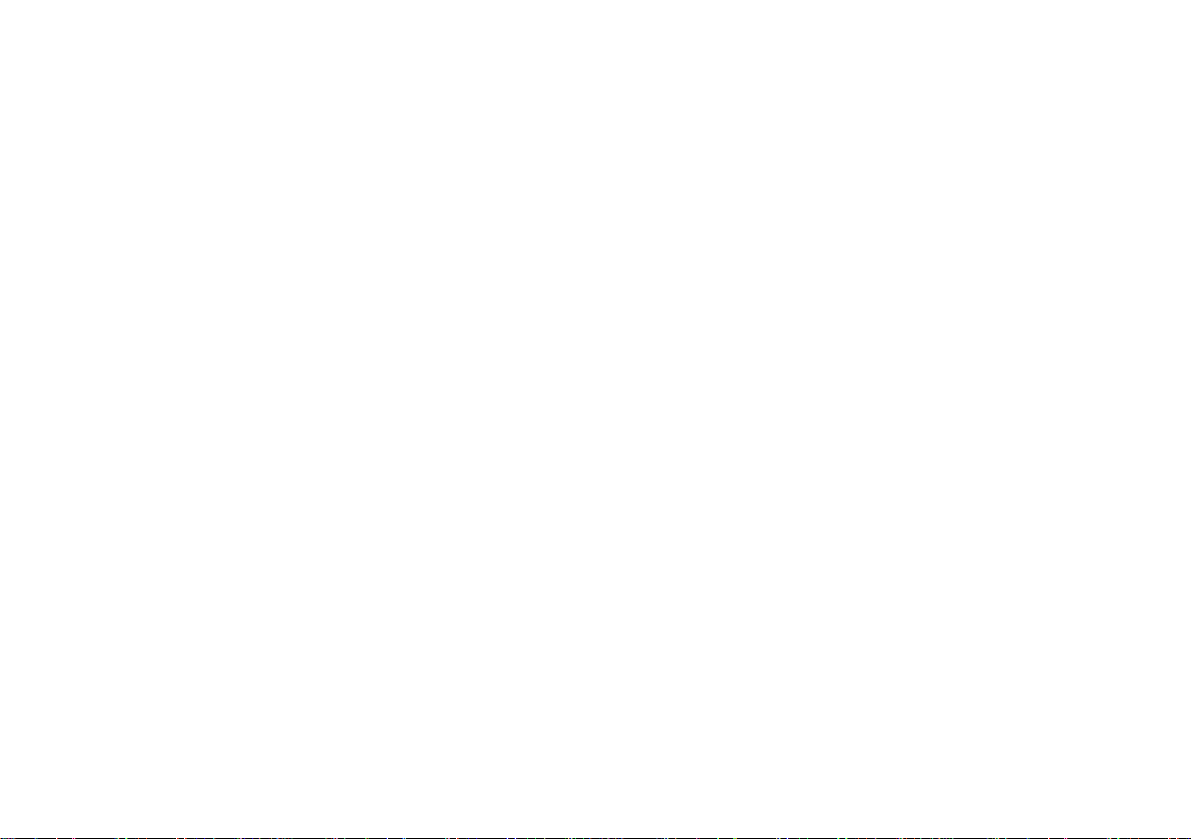
Inhalt
Wichtige Sicherheitsmaßnahmen............................................. G-1
Teil 1 Allgemeines ..................................................................... G-4
Wichtige Vorsichtsmaßnahmen ..................................................................G-4
Übersicht .....................................................................................................G-4
Etikettendrucker-Menüs ..............................................................................G-4
Teil 2 Vor Inbetriebnahme......................................................... G-5
Stromversorgung ........................................................................................G-5
Batteriewechsel........................................................................................... G-5
Laden der Batterien ............................................................................ G-5
Ein- und Ausschalten des Stroms ............................................................... G-6
Rückstellung des Speichers........................................................................ G-6
Rückstellen des Speichers .................................................................G-6
Ausschaltautomatik ..................................................................................... G-6
Etikettenband-Kassetten............................................................................. G-6
Einlegen einer Etikettenband-Kassette............................................... G-6
Spezifizieren der Bandbreite ....................................................................... G-7
Spezifizieren von 6-mm-Band............................................................. G-7
Teil 3 Eingabe von Buchstaben/Zahlen und Sonderzeichen .... G-8
Die Symbole und Anzeigen auf dem Display .............................................. G-8
Buchstaben- und Zahleneingabe ................................................................ G-9
Eingeben von Buchstaben und Zahlen ............................................... G-9
Die CODE-Taste ......................................................................................... G-9
Sonderzeichen ............................................................................................ G-9
Eingeben von Sonderzeichen ............................................................. G-9
Teil 4 Löschen und Einfügen von Zeichen ........................... G-10
Bewegen des Cursors............................................................................... G-10
Bewegen des Cursors ...................................................................... G-10
Löschen einzelner Zeichen ....................................................................... G-10
Löschen von Zeichen mit der BS-Taste ............................................ G-10
Löschen von Zeichen mit der DEL-Taste.......................................... G-10
Löschen des gesamten Textes vom Display............................................. G-10
Löschen des gesamten Textes vom Display..................................... G-10
Textbearbeitung ........................................................................................ G-11
Einfügen neuer Zeichen.................................................................... G-11
Ändern von bestehenden Zeichen in andere Zeichen ...................... G-11
Teil 5 Schriftgröße und Schrifteffekte ....................................G-11
Schriftgröße .............................................................................................. G-11
Ändern der Schriftgröße ................................................................... G-12
Schrifteffekte .............................................................................................G-12
Spezifizieren eines Schrifteffekts ...................................................... G-12
Teil 6 Drucken .......................................................................... G-13
Drucken eines Etikettenbandes ................................................................ G-13
Drucken eines Etikettenbandes ........................................................G-13
Spiegeldruck ............................................................................................. G-14
Ein- und Ausschalten der Spiegeldruck-Funktion ............................. G-14
Sonstige Funktionen ................................................................................. G-14
Druckdichte ............................................................................................... G-14
Einstellen der Druckdichte ................................................................G-14
Manueller Vorschub .................................................................................. G-14
Manueller Bandvorschub ..................................................................G-14
Teil 7 Speicher ......................................................................... G-15
Speichern von Text im Speicher ....................................................... G-15
Abrufen von Text aus dem Speicher ................................................. G-15
Teil 8 Referenz ......................................................................... G-15
Reinigung von Druckkopf und Walze ........................................................ G-15
Reinigen von Druckkopf und Walze .................................................. G-15
Anfangseinstellungen bei Einschalten des Stroms ................................... G-16
Initialisierung des Etikettendruckers .........................................................G-16
Initialisieren des Etikettendruckers ................................................... G-16
Voreingestellte Phrasen ............................................................................G-17
Fehlermeldungen ...................................................................................... G-18
Buchstaben ............................................................................................... G-19
Sonderzeichen .......................................................................................... G-20
Technische Daten ..................................................................................... G-20
G-3
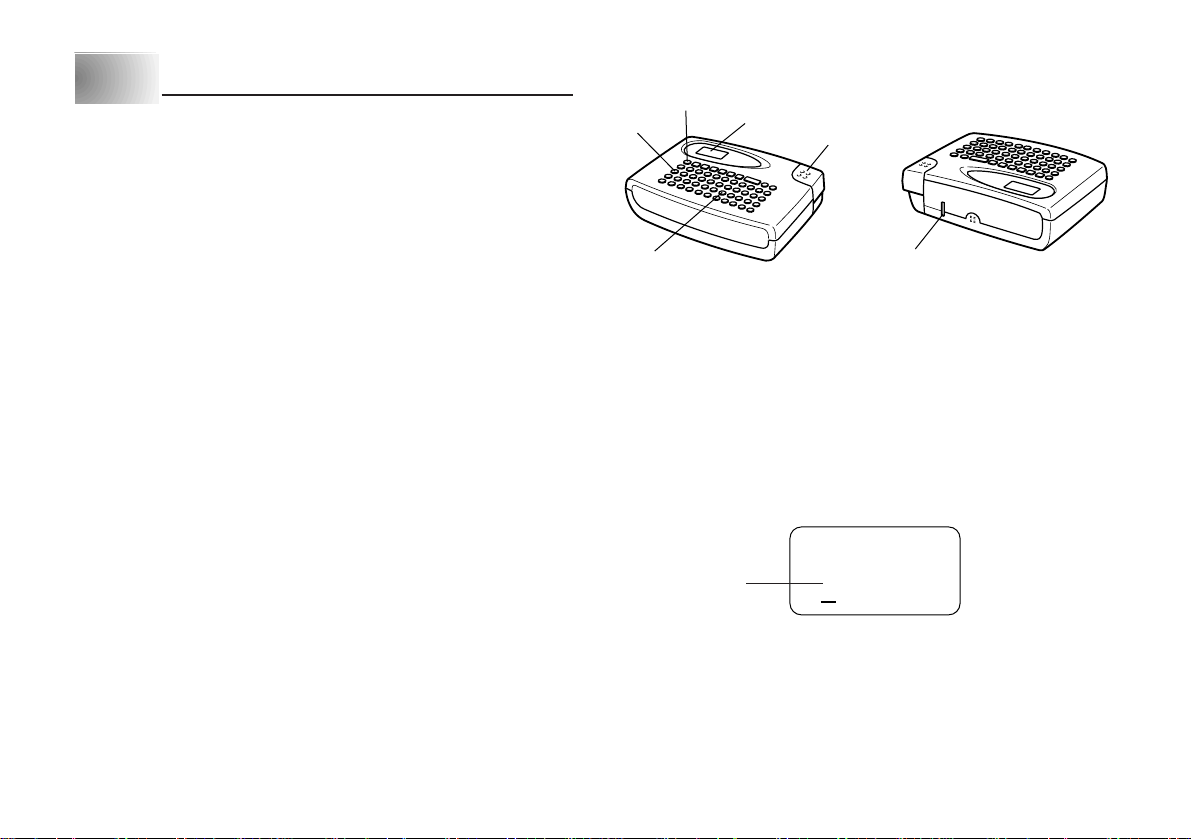
T eil 1 Allgemeines
5
1
2
3
4
Dieser Teil der Bedienungsanleitung gibt Ihnen wichtige Informationen, die Sie
benötigen, um den Etikettendrucker optimal zu nutzen. Lesen Sie sie bitte
sorgfältig, bevor Sie den Etikettendrucker in Betrieb nehmen.
Wichtige Vorsichtsmaßnahmen
• Halten Sie Ihren Etikettendrucker von Orten mit extremen Temperaturen,
Feuchtigkeit und direktem Sonnenlicht fern. Empfohlener Temperaturbereich:
10°C bis 35°C.
• Achten Sie darauf, dass kein Kaff ee, Saft oder andere Flüssigkeiten auf den
Etikettendrucker verschüttet werden.
• Achten Sie darauf, dass keine Klammern, Nadeln oder andere Fremdkörper
in den Etikettenband-Ausgabeschlitz oder das Druckwerk des
Etikettendruckers gelangen.
• Stapeln Sie keine schweren Gegenstände auf dem Etikettendrucker.
• Versuchen Sie niemals, den Etikettendrucker auseinanderzunehmen oder
selbst Wartungsarbeiten vorzunehmen.
• Lassen Sie Ihren Etikettendrucker nicht fallen und vermeiden Sie starke Stöße.
• Ziehen Sie nicht am Etikettenband und versuchen Sie nicht, es mit Gewalt in
den Etikettendrucker zurückzuschieben.
• Verwenden Sie kein Benzin, Verdünner oder andere flüchtige Chemikalien
zum Reinigen des Äußeren des Etikettendruckers. Benutzen Sie einen
weichen, trockenen Lappen oder einen in einer schwachen Lösung von
mildem, neutralem Reinigungsmittel und Wasser getränkten Lappen. Der
Lappen muss dann ausgewrungen werden, bis alle übermäßige Feuchtigkeit
heraus ist.
• Ein schmutziger Druckkopf kann verschmierten Druck verursachen. Wenn
das vorkommt, den Druckkopf mit einem mit Alkohol befeuchteten
Wattebausch abwischen (Seite G-15).
• Wenn der Etikettendrucker in der unmittelbaren Umgeb ung eines Fernsehers
oder Radios benutzt wird, kann es zu Empfangsstörungen kommen.
G-4
Übersicht
6
1 Ein/Aus (ON/OFF)-Taste
Ein- und Ausschalten des Geräts.
2 Funktionstaste
3 Buchstabentasten
4 Schneidknopf
5 Flüssigkristallanzeige (LCD)
6 Etikettenband-Ausgabeschlitz
Etikettendrucker-Menüs
Die Bedienung des Etikettendruckers ist dank den auf dem Display
erscheinenden Menüs, die Sie zur Auswahl der erforderlichen Einstellungen
benutzen können, sehr einfach.
• Der in einem Menü unterstrichene Posten ist gegenwärtig ausgewählt.
Gegenwärtig ausgewählter Posten
• Verwenden Sie zum Verschieben der Unterstreichung nach links und rechts
und Wechseln des ausgewählten Postens die Tasten H und J.
• Drücken Sie SET, um den unterstrichenen Posten auszuführen, oder ESC,
um das angezeigte Menü zu verlassen (und zum vorherigen Menü oder
Bildschirm zurückzukehren), ohne einen Posten auszuwählen.
• Wenn Sie zur Ausführung eines Menüpostens SET drücken, schaltet der
Etikettendrucker entweder auf das nächste Menü um, oder er führt die
ausgewählte Funktion aus und schaltet dann zum Texteingabe-Bildschirm
zurück, mit dem Sie begonnen haben.
.: ;,

T eil 2 Vor Inbetriebnahme
In diesem Teil der Bedienungsanleitung erfahren Sie, wie man Batterien und
die Etikettenband-Kassette einlegt und andere Grundeinstellungen für den
Etikettendrucker durchführt.
Wichtig!
• Lesen Sie bitte sorgfältig diesen Abschnitt, bevor Sie den Etik ettendrucker in
Betrieb nehmen!
Stromversorgung
Der Etikettendrucker kann mit sechs Alkali-Mignon-Batterien betrieben werden.
• Die Batterien herausnehmen, wenn der Etikettendrucker längere Zeit nicht
benutzt werden soll.
• Die Batterien gemäß der auf der Seite der Batterien angegebenen
Batterielebensdauer auswechseln.
Warnung!
• Niemals wiederaufgeladene Batterien für dieses Gerät verwenden.
• Die Batterien nicht direkter Wärme aussetzen, nicht kurzschließen und nicht
versuchen, sie auseinanderzunehmen.
•
Batterien außerhalb der Reichweite von kleinen Kindern aufbewahren. Sollte
einmal eine Batterie verschluckt werden, sofort einen Arzt aufsuchen.
• Die Batterien sind entsprechend der auf der Seite der Batterie selbst
angegebenen Lebensdauer auszuwechseln.
Laden der Batterien
Batteriewechsel
Eine praktische Batterie-Warnanzeige lässt Sie wissen, wann die Batterieleistung
zu schwach für einwandfreien Betrieb wird. Bei schwacher Batterieleistung
erscheint die Meldung „BATT“ auf dem Display, wenn Sie eine der folgenden
Operationen durchführen:
• Das Gerät einschalten
• Eine Druckoperation ausführen
Wenn die Meldung „BA TT“ erscheint, SET drück en, um sie vom Display zu löschen.
Sie können dann zwar immer noch einige Etikettendrucker-Operationen
durchführen, aber Operationen, die viel Strom verbrauchen (wie Drucken) sind
wahrscheinlich nicht mehr möglich, wenn die Batterieleistung zu schwach ist. Auf
jeden Fall sollten Sie die Batterien nach dem Erscheinen der Meldung „BATT“ so
schnell wie möglich auswechseln.
Wichtig!
• Alle im Speicher abgespeicherte Daten werden gelöscht, wenn die Batterien
entladen werden oder wenn Sie die Batterien austauschen. Unbedingt
schriftliche Kopien aller wichtigen Daten (Text und Dokumente) anfertigen.
• Batterien können bei unsachgemäßer Behandlung platzen oder auslaufen
und Ihr Gerät beschädigen. Beachten Sie bitte die folgenden wichtigen Punkte.
• Sicherstellen, dass der Pluspol (+) und Minuspol (–) jeder Batterie in die richtige
Richtung zeigt.
• Niemals Batterien verschiedenen Typs mischen.
• Niemals verbrauchte Batterien im Etikettendrucker lassen.
Vorsicht
• Berühren Sie nicht die Federn an der
Innenseite des Batteriefachdeckels mit Ihren
Fingern, wenn Sie die Batterien einsetzen
oder austauschen. Die Federn weisen
scharfe Kanten auf, sodass sie Ihre Finger
verletzen könnten.
1. Den Strom ausschalten.
2. Drehen Sie den Etikettendrucker um.
Während Sie die Rückwandverriegelung
niederdrücken, nehmen Sie die Rückwand
gemäß Abbildung ab.
3. Die Batterien in das Batteriefach einsetzen.
• Nur Alkalibatterien verwenden.
• Darauf achten, dass die positiven (+) und
negativen (–) Enden der Batterien in die
richtigen Richtungen weisen, wenn Sie diese
einsetzen.
G-5
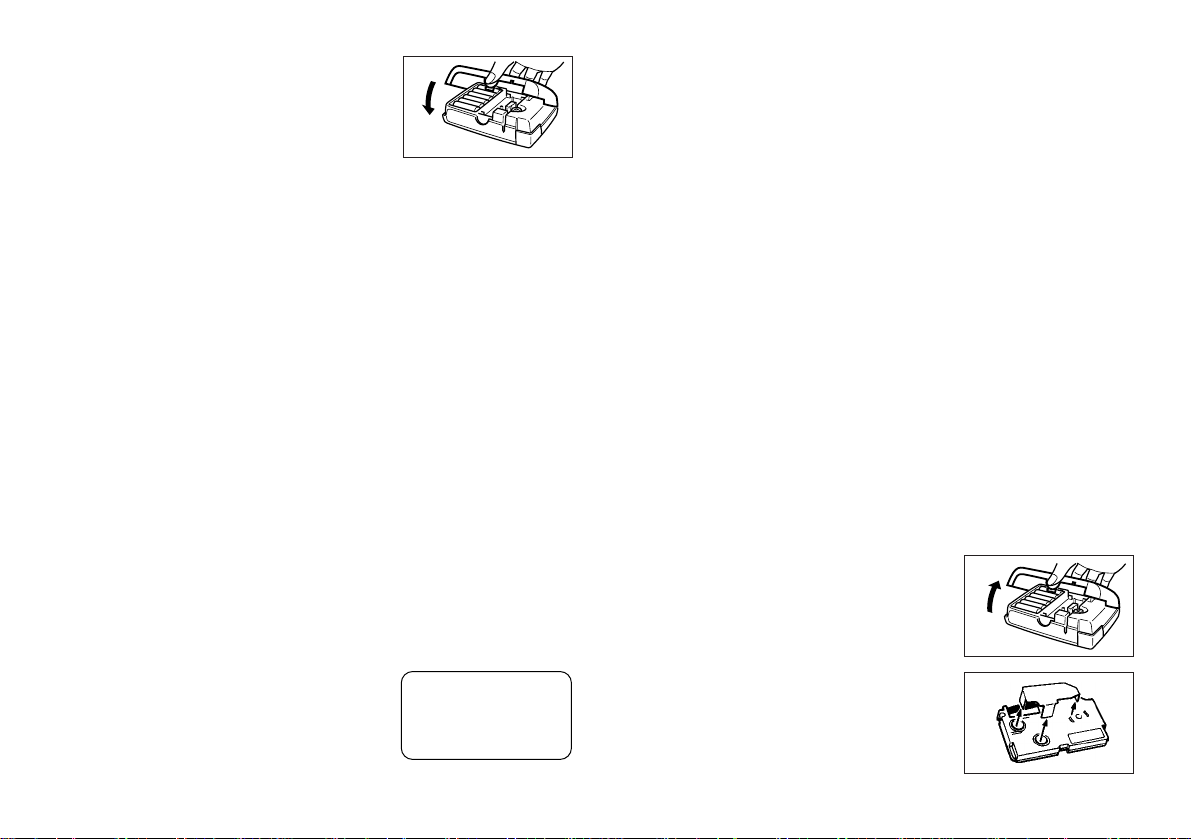
4. Den Deckel an der Rückseite wieder
anbringen.
• Achten Sie darauf, dass die Rückwand gemäß
Abbildung positioniert ist, wenn Sie diese
wieder anbringen. Falls Sie die Rückwand
unter Kraftanwendung in der falschen Position
anzubringen versuchen, kann die Rückwand
oder der Etikettendrucker beschädigt werden.
• Darauf achten, dass die Etikettenband-
Kassette richtig eingesetzt und der Deckel an
der Rückseite richtig geschlossen ist, bevor
Sie den Etikettendrucker verwenden. Eine
lockere Etikettenband-Kassette kann zu
Problemen mit der Druckqualität führen.
Ein- und Ausschalten des Stroms
ON/OFF drücken, um den Strom einzuschalten, oder auszuschalten.
Wichtig!
• Wenn Sie den Etikettendrucker zum erstenmal benutz en, sollten Sie ihn zuerst
rückstellen.
Rückstellung des Speichers
Vor dem erstmaligen Gebrauch des Etikettendruckers, nach längerem
Nichtgebrauch oder wenn bei Einschalten des Stroms - selbst nach dem
Batteriewechsel - nichts passiert, sollte der Speicher des Etikettendruckers
rückgestellt werden.
Wichtig!
• Mit dem Rückstellen des Etikettendrucker-Speichers werden alle
eingegebenen Daten gelöscht.
Rückstellen des Speichers
1. Sicherstellen, daß der Etikettendrucker ausgeschaltet ist.
2. Während Sie die Tasten PRINT und ESC
gedrückt halten, ON/OFF drücken, um den
Strom einzuschalten.
3. PRINT und ESC gedrückt halten und nur die
ON/OFF-Taste loslassen.
4. Geben Sie die PRINT- und ESC-Tasten frei.
G-6
INT?
5. SET drücken, um den Etikettendrucker zu initialisieren, oder ESC drücken, um
die Rückstelloperation abzubrechen, ohne den Etikettendrucker zu initialisieren.
• Informationen über die Standard-Anfangseinstellungen des Etikettendruckers
nach der Rückstelloperation finden Sie unter „Initialisierung des
Etikettendruckers“ auf Seite G-16.
Ausschaltautomatik
Wird etwa sechs Minuten lang keine Taste betätigt, schaltet sich der
Etikettendrucker automatisch aus. Zum erneuten Einschalten ON/OFF drücken.
Etikettenband-Kassetten
Verwenden Sie die nachf olgenden V erfahren zum Einlegen einer Etik ettenbandKassette in den Etikettendrucker . Nach dem Einlegen der Etik ettenband-Kassette
müssen Sie dem Etikettendrucker nach dem unter „Spezifizieren der Bandbreite“
auf Seite G-7 beschriebenen Verfahren die Breite des verwendeten
Etikettenbands mitteilen.
Wichtig!
• V ersuchen Sie niemals, das Etikettenband in die Kassette zurückzuschieben.
Wenn Etikettenband aus der Kassette herausgezogen ist, kann es nicht wieder
aufgewickelt werden. Der Versuch, das zu tun, kann zu Betriebsstörungen
des Etikettendruckers führen.
• Mit diesem Drucker sind die folgenden Bandbreiten verwendbar: 6 mm,
9 mm, 12 mm.
Einlegen einer Etikettenband-Kassette
1. Sicherstellen, dass der Etikettendrucker ausgeschaltet ist.
2. Öffnen Sie die Rückwand, während Sie an
deren Verriegelung drücken.
3. Die Halteklemme von einem neuen
Etikettenband entfernen und überprüfen, dass
das Etikettenband bereit zur Verwendung ist.

• Stellen Sie sicher, dass sich das Etikettenband
unter der Bänderführung befindet und nicht
gebogen oder verdreht ist.
• Stellen Sie sicher, dass das Etikettenband nicht
zu weit aus der Bänderführung hervorkommt.
Sollte das der Fall sein, schneiden Sie das Ende
mit einer Schere ab.
4. Ein lockeres Farbband mit einem Bleistift oder
anderen spitzen Gegenstand wie in der
Abbildung gezeigt festdrehen. Das
Etikettenband bewegt sich dabei nicht.
• Wenn Sie ein lockeres Farbband in den
Etikettendrucker einlegen, kann es reißen oder
ein anderes Problem verursachen.
• Drehen Sie die Farbband-Aufwickelspule nur in
der durch den Pfeil (a) angegebenen Richtung.
• Drehen Sie die Spule, bis sich die andere Spule
(b) in die durch den Pfeil angegebene Richtung
zu drehen beginnt. Das zeigt an, dass das
Farbband nicht locker ist.
5. Schieben Sie die Druckkopffreigabe in die durch
den Pfeil angegebene Richtung.
• Wenn sich bereits eine Kassette in dem Gerät
befindet, diese mit Daumen und Zeigefinger an
beiden Seitener greifen und gerade herausheben.
Bänderführung
In
Ordnung!
Nein!
(b)
6. Die Etikettenband-Kassette in den Etikettendrucker einlegen; stellen Sie dabei sicher , dass
das Etikettenband und das Farbband zwischen
Kopf und Walze hindurchgehen.
7. Bringen Sie die Druckkopffreigabe in die Ausgangsposition zurück, indem
Sie diese entgegen der durch den Pfeil in der Abbildung in Schritt 3
angegebenen Richtung schieben.
8. Die Rückabdeckung schließen.
9. Den Etikettendrucker einschalten und erst FUNC und dann zwei- oder dreimal
PRINT (FEED) drücken, um sicherzustellen, dass das Etikettenband
problemlos herauskommt.
• Wenn das Etikettenband nicht einwandfrei herausk ommt, den Etikettendrucker
ausschalten und noch einmal ab Schritt 1 beginnen.
Druckkopf
Walze
Spezifizieren der Bandbreite
Wichtig!
• Bei Verwendung von 6-mm-Band kann es v orkommen, dass bei bestimmten
Schriftgrößen Zeichen über den oberen oder unteren Rand des
Etikettenbandes hinausgehen.
Spezifizieren von 6-mm-Band
1. Den Etikettendrucker einschalten.
2. FUNC und dann EFFECT (6 mm) drücken.
(a)
3. H und J drücken, um die auf dem Display angezeigte Einstellung zwischen
ON (6-mm-Band) und OFF (anderes Band) umzuschalten.
4. Wenn die gewünschte Bandbreite eingestellt ist, SET drücken, um sie zu
registrieren.
• Die eingestellte Bandbreite bleibt gültig, bis Sie die Einstellung ändern, ON/
OFF drücken oder den Speicher des Etikettendruckers rückstellen.
G-7

Teil 3 Eingabe von Buchstaben/Zahlen und
Sonderzeichen
In diesem Teil der Bedienungsanleitung erfahren Sie, wie man Zeichen eingibt.
Der Einfachheit halber bezeichnen wir hier alles, was Sie eingeben, als Zeichen,
ob es sich nun um einen Buchstaben, eine Zahl oder ein Sonderzeichen handelt.
Den hier gegebenen Erklärungen liegen die Standardeinstellungen zugrunde,
die bei Einschalten des Etikettendruckers gelten.
Informationen über die Verwendung anderer Schrifteffekte und Schriftgrößen
finden Sie auf Seite G-11.
Wichtig!
• Sie können bis zu 63 Zeichen pro Etikett eingeben. Nach der Eingabe des
63. Zeichens ist keine weitere Eingabe mehr möglich.
Die Symbole und Anzeigen auf dem Display
Bevor Sie mit der Eingabe beginnen, sollten Sie sich mit den auf dem Display
des Etikettendruckers erscheinenden Symbolen und Anzeigen v ertraut machen.
Schrifteffekt-AnzeigenFunktion-Anzeige
T astaturumschaltungAnzeige
CodeAnzeige
GroßbuchstabeneingabeAnzeige
FUNCTION
SHIFT
CODE
CAPS
A
A
A
CAS
KL-
Zeichenposition-Markierungen
MIRROR
6mm
:
6~12
TAPE
60
Cursor
mm
6-mm-Band-Anzeige
SpiegeldruckAnzeige
• Tastaturumschaltung-Anzeige
Diese Anzeige erscheint, wenn Sie die Taste SHIFT drücken. Während diese
Anzeige auf dem Display angezeigt wird, ist die Tastatur umgeschaltet, sodas s
mit den Buchstabentasten Großbuchstaben und mit den Zahlentasten die in der
oberen rechten Ecke der Tasten angegebenen Satzzeichen eingegeben werden.
Wenn gleichzeitig die Großbuchstabeneingabe-Anzeige und die
T astaturumschaltung-Anzeige auf dem Display angezeigt w erden, ist die Tastatur
auf Kleinbuchstabeneingabe umgeschaltet.
Nach der Eingabe eines Zeichens wird die Tastaturumschaltung automatisch
aufgehoben (und die Tastaturumschaltung-Anzeige verschwindet).
• Code-Anzeige
Diese Anzeige erscheint, wenn Sie die CODE-Taste drücken. Während diese
Anzeige auf dem Display angezeigt wird, werden mit den Zahlentasten 1 bis 0
die über den Tasten angegebenen Akzente eingegeben und mit den Tasten U,
O, P, A, S, J, K, L, Z, C und N die in ihrer unteren rechten Ecke angegebenen
Sonderzeichen.
Nach der Eingabe eines Akzents wird automatisch auf die normale Tastatur
zurückgeschaltet (und die Code-Anzeige verschwindet).
• Großbuchstabeneingabe-Anzeige
Diese Anzeige erscheint, wenn sich der Etikettendrucker in der
Großbuchstabeneingabe-Betriebsart befindet. Alle Buchstaben, die in dieser
Betriebsart eingegeben werden, sind Großbuchstaben. Wenn die
Großbuchstabeneingabe-Anzeige nicht auf dem Display angezeigt wird, werden
alle Buchstaben als Kleinbuchstaben eingegeben.
Der Etikettendrucker bleibt in der Großbuchstabeneingabe-Betriebsart, bis die
CAPS-Taste erneut gedrückt wird.
Wenn gleichzeitig die Großbuchstabeneingabe-Anzeige und die
T astaturumschaltung-Anzeige auf dem Display angezeigt w erden, ist die Tastatur
auf Kleinbuchstabeneingabe umgeschaltet.
• Schrifteffekt-Anzeigen
Diese Anzeigen geben den gegenwärtig benutzten Schrifteffekt an. Sie können
zwischen Schattierung, Unterstreichung und Kasten wählen.
• Funktion-Anzeige
Diese Anzeige erscheint, wenn Sie die Taste FUNC drücken. Wenn Sie eine
Taste drücken, während diese Anzeige auf dem Display angezeigt wird, wird
die über dieser Taste angegebene Funktion ausgeführt.
G-8
• Spiegeldruck-Anzeige
Diese Anzeige erscheint, wenn der Etikettendrucker für Spiegeldruc k eingestellt
ist. Normaler Druck (Nicht-Spiegeldruck) erfolgt, wenn diese Anzeige nicht
angezeigt wird.

• 6-mm-Band-Anzeige
Diese Anzeige erscheint, wenn Sie nach dem auf Seite G-8 beschriebenen
Verfahren Verwendung von 6-mm-Band spezifizieren. Bei Verwendung eines
anderen Etikettenbandes (9 mm, 12 mm) wird keine Anzeige angezeigt.
• Cursor
Der Cursor zeigt die nächste Eingabeposition. Ein Zeichen, das Sie eingeben,
erscheint an der Stelle, wo sich der Cursor befindet.
• Zeichenposition-Markierungen
Diese Markierungen zeigen, wo die Zeichen, die Sie eingeben, erscheinen werden.
Dieser Teil des Displays ist bei Einschalten des Etikettendruckers immer leer.
Buchstaben- und Zahleneingabe
Im folgenden werden die Grundverfahren zur Eingabe von Buchstaben und Zahlen
gezeigt. Wir erklären das Verfahren am Beispiel der Eingabe folgender Zeichen
unter V erwendung der Anfangseinstellungen bei Einschalten des Etik ettendruckers.
Hinweis
• Wenn Sie eine Taste gedrückt halten, wird ihre Funktion oder die Eingabe mit
hoher Geschwindigkeit wiederholt, bis Sie sie loslassen.
4. Die Zeichen in der zweiten Zeile eingeben.
5. Zum Drucken des eingegebenen T e xtes PRINT drück en. Nähere Einzelheiten
zum Drucken finden Sie auf Seite G-13.
Die CODE-Taste
Die CODE-Taste ermöglicht die Eingabe der für verschiedene Sprachen
benötigten Sonderzeichen. Die folgende Tabelle zeigt, welche Tasten Sie
betätigen müssen, um die mit der CODE-T aste gebildeten Zeichen einzugeben.
Tastenbetätigung Zeichen Tastenbetätigung Zeichen Tastenbetätigung Zeichen
CODE U Ü
CODE O Œ
CODE P Å
CODE A Æ
CODE S* ß
CODE J Ö
CODE K Ä
* Nur Kleinbuchstaben.
Beispiel: á eingeben.
CODE 1 A
CODE L J
CODE Z W
CODE C Ç
CODE N Ñ
CODE 1 ´
CODE 2 `
CODE 3 ¨
CODE 4 ˜
CODE 5 ˆ
CODE 6 ˇ
CODE 7 °
CODE 8 /
CODE 9 ˝
CODE 0
˛
Eingeben von Buchstaben und Zahlen
1. Den Etikettendrucker einschalten.
2. Die Zeichen in der ersten Zeile eingeben.
• Zur Eingabe von Großbuchstaben können Sie SHIFT oder CAPS verwenden.
Bei SHIFT müssen Sie die Tastatur für jedes einzelne Zeichen umschalten.
Bei CAPS bleibt die Tastatur auf Großbuchstabeneingabe umgeschaltet, bis
Sie erneut CAPS drücken.
• Zur Eingabe von Leerzeichen SPACE drücken.
• Wenn Sie ein falsches Zeichen eingeben, BS drücken, um es zu löschen,
und das richtige Zeichen eingeben. Weitere Einzelheiten über das Bearbeiten
von Text finden Sie auf Seite G-10.
3. Wenn Sie das Ende einer Textzeile erreicht haben, B drücken (die SET-
Taste), um ein Zeilenvorschubzeichen einzugeben.
• Ein Zeilenvorschubzeichen wird auf dem Display durch das Symbol B
angezeigt. Dieses Symbol zeigt an, wo Zeilen gewechselt wurden.
• Sie können keine Neuzeilenmarkierung eingeben, wenn Sie das 6-mm-Band
verwenden.
Sonderzeichen
Sie haben auch Zugang zu einem Menü mit Sonderzeichen, indem Sie SYMBOL
drücken.
Eingeben von Sonderzeichen
Beispiel: Das Sonderzeichen # eingeben.
1. Wenn der Cursor an der Stelle steht, wo ein
Sonderzeichen eingegeben werden soll,
SYMBOL drücken.
• Das auf dem Display unterstrichene
Sonderzeichen ist das gegenwärtig ausgewählte.
2. Mit den Cursortasten H und J die Unterstreichung zu dem gewünschten
Sonderzeichen bewegen.
• Nicht alle verfügbaren Sonderzeichen passen auf das Display. Bei Drücken
der Cursortasten rollt das Menü durch.
• In diesem Beispiel # unterstreichen.
.: ;,
G-9

3. Nachdem Sie das gewünschte Symbol
unterstrichen haben, SET drücken.
• Damit wird zum Eingabebildschirm
zurückgeschaltet, auf dem nun das ausgewählte
Sonderzeichen an der Stelle eingegeben ist, wo
sich bei Anzeigen des Sonderzeichenmenüs der
Cursor befunden hatte.
IO
Teil 4 Löschen und Einfügen von Zeichen
#
Löschen von Zeichen mit der BS-Taste
Beispiel: Das Wort „commmputer“ in „computer“ ändern.
1. Mit H und J den Cursor unter das „p“ setzen.
pute
2. Zweimal BS drücken, um die beiden m links neben dem Cursor zu löschen;
der Wortteil „puter“ rückt dabei nach links auf.
3. FUNC und dann J drücken, um zur weiteren Eingabe ans Ende der Zeichen
zurückzuspringen.
In diesem Teil erfahren Sie, wie Sie bereits eingegebene Zeichen löschen und
bearbeiten können.
Bewegen des Cursors
Mit den Cursortasten können Sie den Cursor auf dem Display verschieben und
in die richtige Position zum Löschen und Bearbeiten von Zeichen bringen.
Bewegen des Cursors
• H drücken, um den Cursor nach links zu bewegen, und J drücken, um den
Cursor nach rechts zu bewegen.
• FUNC und dann H drücken, um den Cursor an den Anfang der Zeichen auf
dem Display (ganz links) zu setzen.
• FUNC und dann J drücken, um den Cursor ans Ende der Zeichen auf dem
Display (ganz rechts) zu setzen.
• Wenn Sie die Cursortasten H oder J gedrückt halten, bewegt sich der Cursor
mit hoher Geschwindigkeit.
Löschen einzelner Zeichen
Einzelne Zeichen können mit der BS-T aste oder der DEL-Taste gelöscht werden.
Der einzige Unterschied zwischen diesen beiden Verfahren ist die Position des
Cursors.
G-10
Löschen von Zeichen mit der DEL-Taste
Beispiel: Das Wort „commmputer“ in „computer“ ändern.
1. Mit H und J den Cursor unter das erste „m“ (ganz links) setzen.
2. Zweimal DEL drücken, um die beiden m an der Cursorposition zu löschen;
der Wortteil „mputer“ rückt dabei nach links auf.
3. FUNC und dann J drücken, um zur weiteren Eingabe ans Ende der Zeichen
zurückzuspringen.
Löschen des gesamten Textes vom Display
Verwenden Sie das folgende Verfahren, um den gesamten eingegebenen Text
vom Display zu löschen.
Löschen des gesamten Textes vom Display
FUNC und dann DEL (CLS) drücken.
Auf dem Display erscheint daraufhin die Meldung CLS?, die nachfragt, ob tatsächlich
der gesamte Text gelöscht werden soll. SET drücken, um den Text zu löschen,
oder ESC drücken, um das Verf ahren abzubrechen, ohne etwas zu löschen.

Textbearbeitung
Mit den folgenden Verfahren können Sie Text auf dem Display bearbeiten.
Einfügen neuer Zeichen
Beispiel: Den Text „ABCDEF“ zu „ABCXYZDEF“ ändern.
1. Während der Originaltext auf dem Display angezeigt ist, den Cursor unter
den Buchstaben „D“ bewegen.
2. Die neuen Zeichen (XYZ) eingeben.
• Die neuen Zeichen werden an der Cursorposition eingegeben. Der bestehende
Text wird geöffnet, um Platz für die neuen Zeichen zu machen.
Ändern von bestehenden Zeichen in andere Zeichen
Beispiel: Den Text „ABCDEF“ zu „XYZDEF“ ändern.
1. Während der Originaltext auf dem Display angezeigt ist, mit der Taste BS
oder DEL die zu ändernden Zeichen (ABC) löschen.
• Denken Sie daran, dass der Cursor für das Löschen der Zeichen an der
richtigen Stelle stehen muss. Siehe Seite G-10.
2. Die neuen Zeichen (XYZ) eingeben.
Teil 5 Schriftgröße und Schrifteffekte
In diesem Teil der Bedienungsanleitung wird erklär t, wie man die Größe der
Zeichen ändert. Sie lernen auch, wie man Schrifteffekte wie Unterstreichung,
Schattierung und Kasten zuweist.
Schriftgröße
Die folgende Tabelle zeigt die sechs zur Verfügung stehenden Zeichengrößen.
Schriftgröße-Anzeige Tatsächliche Größe (mm)
1×1 2,5×2,5
1×2 2,5×5
1×3 2,5×7,5
2×1* 5×2,5
2×2* 5×5
2×3* 5×7,5
*Diese Größen werden nicht unterstützt, wenn Sie das 6-mm-Band verwenden.
Diese werden automatisch wie folgt umgewandelt.
Änderungen der Schriftgröße wirken sich nur auf den gedruckten Text aus. Die
Schriftgröße des angezeigten Textes ändert sich nicht.
Wichtig!
• Jede Schriftgrößenspezifikation wird auf alle Zeichen auf dem Display
angewandt. Sie können nicht verschiedene Schriftgrößen für bestimmte
Zeichen spezifizieren.
• Wenn Sie ein Zeilenvorschubz eichen ( B) eingeben, um ein 2-Zeilen-Etik ett
zu schaffen, passt der Etikettendrucker automatisch wie unten gezeigt die
Schriftgröße an.
Durch das Löschen des B-Symbols mit einer Rückschritt- oder Lösch
operation wird an die anfängliche (nicht eingestellte) Schriftgröße
zurückgekehrt.
Anfangsgröße Größe nach Eingabe von
AUTO 1×1
2×11×1
2×21×2
2×31×3
2 × 1 → 1 × 1
2 × 2 → 1 × 2
2 × 3 → 1 × 3
BB
B
BB
G-11

Bei Verwendung eines 6-mm-Bandes kann kein Zeilenvorschubzeichen (B)
eingegeben werden.
• Der Etikettendrucker stellt die Schriftgröße automatisch ein, wenn Sie ein
B-Symbol löschen, um ein 2-Zeilen-Etikett auf ein 1-Zeilen-Etikett zu ändern.
Anfangsgröße Größe nach Löschen von
AUTO 2×2
BB
B
BB
Ändern der Schriftgröße
Beispiel: „ABXYZ“ als 2×2-Zeichen eingeben.
1. Den T e xt eingeben.
2. SIZE drücken, um die gegenwärtige
Schriftgröße anzuzeigen.
AUTO
3. Mit H und J die angezeigte Größe in der folgenden Reihenfolge ändern.
AUTO
4. Wenn die gewünschte Schriftgröße auf dem
1×11×21×32×12×22×3
2×32×22×11×31×21×1
Display angezeigt wird, SET drücken, um sie
auszuwählen und zur Textanzeige zurückzukehren.
AUTO
XYZ
Schrifteffekte
Es stehen drei Schrifteffekte zur Verfügung: Schattierung, Unterstreichung und
Kasten. Nachfolgend wird je ein Beispiel gezeigt.
Schattierung:
Unterstreichung:
Kasten:
Änderungen des Schrifteffekts wirken sich nur auf den gedruckten Text aus.
Das Aussehen des auf dem Display gezeigten Textes ändert sich nicht, aber
Schrifteffekt-Anzeigen erscheinen, wenn ein Schrifteffekt verwendet wird.
Wichtig!
• Jede Schrifteffektspezifikation wird auf alle Zeichen auf dem Display
angewandt. Sie können nicht verschiedene Schrifteffekte für bestimmte
Zeichen spezifizieren.
• Unterstrichener und eingerahmter Text kann mit manchen Zeichen überlappen.
• Aufgrund der Überlappung der beiden Effekte, ist die Unterstreichung nicht
sichtbar, wenn Sie diese in der gleichen Zeile wie eingerahmten Text
verwenden.
Spezifizieren eines Schrifteffekts
1. Den T ext eingeben.
2. EFFECT drücken, um ein Menü mit Schrifteffekten anzuzeigen.
Hinweis
• Sie könnten das obige V erfahren auch in umgek ehrter Reihenfolge ausführen,
d.h. erst die Schriftgröße spezifizieren und dann den Text eingeben.
G-12
Normal (keine Effekte)
Schattierung
Cursor
Kasten
—
Unterstreichung

3. Mit H und J den Cursor zu dem gewünschten Schrifteffekt bewegen.
4. Wenn sich der Cursor unter dem gewünschten
Schrifteffekt befindet, SET drücken, um ihn
auszuwählen und zur Textanzeige
zurückzukehren.
Hinweis
• Sie könnten das obige V erfahren auch in umgek ehrter Reihenfolge ausführen,
d.h. erst den Schrifteffekt spezifizieren und dann den Text eingeben.
XYZ
T eil 6 Drucken
In diesem Abschnitt der Bedienungsanleitung wird alles erklärt, was Sie über
das Drucken von Etikettenbändern wissen müssen.
Vorsichtsmaßnahmen beim Drucken
• Schalten Sie niemals während des Druckens den Strom aus.
• Überzeugen Sie sich vor Beginn des Druckens, dass der Etikettenband-
Ausgabeschlitz nicht blockiert ist.
• Bedienen Sie niemals die Bandschere während eines Druckvorganges
(angezeigt durch die Meldung „PRNT“ am Display).
• Wenn Sie mit sehr hoher Dichte drucken, sehr langen Text drucken oder
denselben Text mehrmals drucken, kann es vorkommen, dass der
Etikettendrucker etwa fünf Sekunden lang stoppt. Das ist keine
Funktionsstörung, der normale Druckbetrieb wird nach dieser kurzen
Unterbrechung fortgesetzt (angezeigt durch die Meldung „P R N T“ auf dem
Display).
• Die maximale Druckbreite beträgt 5 mm.
Wichtig!
• Niemals die Bandschere berühren, während das Band abgeschnitten wird.
Anderenfalls kann es zu Schnitten und anderen persönlichen Verletzungen
kommen.
Drucken eines Etikettenbandes
Zum Drucken eines Etikettenbandes brauchen Sie nur die Taste PRINT zu
drücken.
Drucken eines Etikettenbandes
1. Die Taste PRINT drücken, um ein Etikett mit dem eingegebenen Text zu
drucken.
• Zum Abbrechen eines Druckvorgangs ESC drucken.
2. Nach Abschluss des Druckvorgangs den Schneidknopf niederdrücken, um
das Band abzuschneiden.
• Wenden Sie keine übermäßige Kraft an, wenn Sie die Bandscherentaste
drücken. Anderenfalls kann die T aste oder die Bandschere beschädigt werden.
3. Mit einer Schere das Band auf die gewünschte Größe zuschneiden, falls
das erforderlich sein sollte.
• Nachdem Sie ein Etikettenband gedruckt haben,
können Sie das Trägerpapier abziehen und das
Etikett auf den gewünschten Gegenstand
aufkleben. Beachten Sie jedoch, dass das Etikett
nicht auf groben, nassen, fettigen oder
schmutzigen Oberflächen haftet. Sie sollten das
Etikett auch nicht an Stellen verwenden, wo es
direkter Sonnenbestrahlung oder Regen
ausgesetzt ist. Kein Etikett auf die menschliche
Haut kleben.
• Eine einfache Methode, das Trägerpapier vom
Etikettenband abzuziehen und die Klebfläche
freizulegen, besteht darin, das Etikettenband
nahe einem der Enden zu biegen. Dadurch löst
sich das Etikettenband vom T rägerpapier, sodass
es leicht abgezogen werden kann.
Etikettenband
Trägerpapier
G-13

Spiegeldruck
Die Spiegeldruck-Funktion bringt ein seitenverkehrtes Bild des Textes hervor.
Verwenden Sie die Spiegeldruck-Funktion, wenn Sie auf der Innenseite von
Transparentband drucken möchten. Durch das Transparentband betrachtet,
erscheint der Text normal.
Normal
Druckdichte
Die Druckdichte-Einstellung legt fest, wie dunkel der Text auf Ihren
Etikettenbändern gedruckt wird.
Einstellen der Druckdichte
1. FUNC und dann SIZE (DENSITY) drücken.
Spiegeldruck
Ein- und Ausschalten der Spiegeldruck-Funktion
1. FUNC und dann MEMO (MIRROR) drücken.
OFF
2. H und J drücken, um die auf dem Display gezeigte Einstellung zwischen
ON (Spiegeldruck) und OFF (normal) umzuschalten.
3. Wenn die gewünschte Druckfunktion eingestellt ist, SET drücken, um sie zu
registrieren.
• Wenn die Spiegeldruck-Funktion eingeschaltet ist, erscheint neben der
Spiegeldruck-Anzeige auf dem Display eine Markierung.
• Nach Einschalten der Druckfunktion, Text eingeben und wie normal die
Druckoperation starten, um Bänder seitenverkehrt zu bedrucken.
Sonstige Funktionen
Nachfolgend werden weitere Funktionen und Einstellungen beschrieben, die
Sie beim Drucken verwenden können.
1234
2. Mit H und J die Unterstreichung zu der gewünschten DruckdichteEinstellung verschieben.
• Die hellste Einstellung ist 1, die dunkelste Einstellung ist 5. Die
Standardeinstellung ist 3.
• Nur vier der verfügbaren fünf Einstellungen können gleichzeitig auf dem
Display erscheinen. Falls erforderlich, verschiebt sich die Anzeige nach links
und rechts, um alle verfügbaren Einstellungen zu zeigen.
3. Wenn die gewünschte Druckdichte eingestellt ist, SET drücken, um sie zu
registrieren.
Manueller Vorschub
Manueller Bandvorschub
FUNC und dann PRINT (FEED) drücken, um das Etikettenband 19 mm
vorzuschieben.
G-14

T eil 7 Speicher
In diesem Teil der Bedienungsanleitung erfahren Sie, wie Sie Text im Speicher
speichern und bei Bedarf abrufen können. Sie können einen Block an Text (bis
zu 63 Zeichen) im Speicher abspeichern.
Wichtig!
• Der im Speicher abgespeicherte Text wird gelöscht, wenn die Batterien
entladen werden oder wenn Sie die Batterien austauschen. Fertigen Sie daher
schriftliche Kopien von allen wichtigen Textdaten an.
Speichern von Text im Speicher
1. Den gewünschten Text eingeben.
2. MEMO drücken.
3. H oder J mehrmals drücken, um auf den T e xt-
speicher-Prompt zu ändern.
4. SET drücken, um den Text zu speichern, oder ESC drücken, um den Vorgang
abzubrechen, ohne etwas zu speichern.
• Sie können nur jeweils einen Block an Text im Speicher speichern.
• Falls Sie die Datenspeicheroperation ausführen, während sich bereits ein
Block an Text im Speicher befindet, erscheint die Meldung „OVR?“ („OK to
overwrite the existing text?“ = „Darf vorhandener Text überschrieben
werden?“), wenn Sie die SET-Taste in Schritt 4 drücken. Falls dies eintritt,
drücken Sie erneut die SET-T aste, um die bestehenden Daten durch die neuen
Daten zu ersetzen, oder drücken Sie die ESC-T aste , um den Speichervorgang
abzubrechen, ohne etwas zu speichern.
STR?
Abrufen von Text aus dem Speicher
1. Während die Eingabeanzeige auf dem Display angezeigt ist, MEMO drücken.
• Beachten Sie bitte, dass aus dem Speicher abgerufener Text jeden
gegenwärtig auf dem Display befindlichen Text ersetzt.
2. H oder J mehrmals drücken, um zur T e xtabruf-
Aufforderung umzuschalten.
CAL?
3. SET drücken.
• Wenn nicht der gesamte Text auf das Display passt, können Sie ihn mit H
und J nach links und rechts verschieben.
4. SET drücken, um den Text aus dem gegenwärtig angezeigten Bereich
abzurufen.
• Beachten Sie bitte, dass abgerufener Text jeglichen gegenwärtig auf dem
Display befindlichen Text ersetzt. Speichertext kann nicht angehängt werden.
Teil 8 Referenz
Dieser Abschnitt enthält Informationen über den Etikettendrucker, die Sie im
Bedarfsfall als Referenz benutzen können.
Reinigung von Druckkopf und Walze
Ein verschmutzter Druckkopf und eine verschmutzte Walze können die
Druckqualität beeinträchtigen. Wenn Sie Probleme mit der Druc kqualität haben,
reinigen Sie nach dem folgenden Verfahren den Druckkopf und die Walze.
Reinigen von Druckkopf und Walze
1. Sicherstellen, dass der Etikettendrucker ausgeschaltet ist.
2. Den Etikettendrucker umkehren und die Rückabdeckung öffnen, indem deren
Verriegelung nieder gedrückt wird.
3. Schieben Sie die Druckkopffreigabe in Richtung
des Pfeils, und entfernen Sie die Bandkassette.
G-15

4. Mit einem in Alkohol eingetauchten Wattebausch wie in der Abbildung gez eigt
den Druckkopf und die Walze reinigen.
Druckkopf
Walze
5. Die Etikettenband-Kassette wieder einsetzen und die Rückabdeckung
schließen.
Anfangseinstellungen bei Einschalten des Stroms
Beim Einschalten des Etikettendruckers sind die f olgenden Anfangseinstellungen
eingestellt.
Posten Einschalten
Anzeige Gelöscht
SIZE (Größe) AUTO (Automatisch) (2×2)
EFFECT (Effekt) CANCEL (Abbrechen)
MIRROR (Spiegel) OFF (Aus)
6 mm OFF (Aus)
Initialisierung des Etikettendruckers
Wenn beim Betrieb des Etikettendruckers ernsthafte Störungen auftreten oder
der Betrieb ganz ausfällt, versuchen Sie das folgende Verfahren durchzuführen,
um den Drucker zu initialisieren.
Wichtig!
• Beim Initialisieren des Etikettendruckers wird der gesamte Speicherinhalt
gelöscht. Stellen Sie sicher, dass Sie eine schriftliche Sicherungskopie des
gespeicherten Te xtes haben.
Initialisieren des Etikettendruckers
1. Den Etikettendrucker ausschalten.
2. Während Sie die Tasten PRINT und ESC
gedrückt halten, ON/OFF drücken, um den
Strom einzuschalten.
3. PRINT und ESC gedrückt halten und nur die
ON/OFF-Taste loslassen.
4. Geben Sie die PRINT- und ESC-T asten frei.
• Diese Meldung fragt nach, ob Sie den
Etikettendrucker wirklich initialisieren wollen.
5. SET drücken, um den Etikettendrucker zu initialisieren, oder ESC drücken,
um die Rückstelloperation abzubrechen.
• Die folgende Tabelle zeigt die Anfangseinstellungen.
Posten
Anzeige
Speicher
SYMBOL (Symbol)
SIZE (Größe)
EFFECT (Effekt)
MIRROR (Spiegel)
MEMO (Speicher)
DENSITY (Dichte)
6 mm
AUTO (Automatisch) (2×2)
INT?
Rückstellung
Gelöscht
Gelöscht
,
CANCEL (Abbrechen)
OFF (Aus)
STR?
3
OFF (Aus)
G-16

Voreingestellte Phrasen
•
Störungsbeseitigung
Nichts erscheint auf dem Display.
Mögliche Ursache Abhilfe
Batteriespannung niedrig.
Batterien falsch
eingesetzt.
•
Texteingabe
Text kann nicht eingegeben werden.
Mögliche Ursache Abhilfe
FUNC- Taste wurde
gedrückt.
Batterien austauschen.
Batterien entfernen und richtig einsetzen.
ESC drücken, um die Operation der FUNCTaste zu löschen.
Band kommt heraus, wenn PRINT gedrückt wird,
aber nichts ist auf dem Band ausgedruckt.
Mögliche Ursache Abhilfe
Nur Leerstellen wurden
eingegeben.
Der Druck ist verschwommen, unterbrochen usw.
Mögliche Ursache Abhilfe
Druckdichte falsch
eingestellt
Kassette nicht richtig
eingesetzt
Druckkopf oder Gummiwalze verschmutzt.
Den Text eingeben, den Sie drucken
möchten.
Druckdichte richtig einstellen.
Bandkassette entfernen und richtig
einsetzen.
Druckkopf und Walze reinigen.
Band kommt nicht heraus, wenn RPINT gedrückt wird.
Mögliche Ursache Abhilfe
Rückabdeckung nicht
vollständig geschlossen.
Kein Band mehr in der
Kassette.
Bandstau
Rückabdeckung richtig schließen.
Eine neue Bandkassette einsetzen.
Die Bandkassette entfernen und den Bandstau beheben (das Band herausziehen). Das
überstehende Band mit einer Schere
abschneiden und die Kassette wieder
sorgfältig in den Etikettendrucker einsetzen.
Wichtig!
Darauf achten, dass der Bandauslass nicht
blockiert wird, und niemals das Band
berühren, wenn dieses während des
Druckvorgangs vorgeschoben wird.
Das Farbband wird gemeinsam mit dem Etikettenband am
Bandauslass ausgegeben.
Mögliche Ursache Abhilfe
Bandkassette bei
abgerissenem Farbband
eingesetzt.
Die Bandkassette entfernen und darauf
achten, dass das Farbband nicht gerissen
ist. Danach das Farbband in der Kassette
spannen und die Bandkassette wieder
einsetzen.
Wichtig!
• Bevor die Bandkassette in den
Etikettendrucker eingesetzt wird, immer
das Farbband in der Kassette spannen.
• Falls das Farbband gerissen ist, müssen
Sie eine andere Bandkassette einsetzen.
G-17

•
Bandschneidmesser
Band kann nicht abgeschnitten werden.
Mögliche Ursache Abhilfe
Bandschneidmesser
unscharf.
Gedruckter Text wird durch Bandabschneidoperation abgeschnitten.
Mögliche Ursache Abhilfe
Kein Band vorhanden. Neue Bandkassette einsetzen.
•
Verwendung von Etiketten
Etikett klebt nicht an der Fläche.
Mögliche Ursache Abhilfe
Schutzfolie wurde von
der Rückseite des
Bandes nicht abgezogen.
Fläche ist nicht geeignet
für das Ankleben des
Etiketts.
Bringen sie den Etikettendrucker zu Ihrem
Fachhändler und lassen Sie das
Bandschneidmesser austauschen.
Schutzfolie von der Rückseite des Bandes
abziehen, um Kleber freizulegen.
Etiketten kleben nicht richtig an rauhen,
nassen, öligen oder schmutzigen Flächen.
Fehlermeldungen
Meldung Mögliche Ursache Behebung
BATT
ERR!
*Dieser Meldung
erscheint für etwa
eine Sekunde auf
dem Display.
• Die Batterieleistung
ist zu schwach.
• Es wurde versucht, im
selben Text zwei B
Zeichen einzugeben.
• Es wurde versucht,
ein B Zeichen
einzugeben, während
6mm als Bandbreite
spezifiziert ist.
• Es wurde ein Text mit
einem B Zeichen
eingegeben, und dann
wurde die Bandbreitenspezifikation zu 6 mm
geändert. (Die ERR!Meldung erscheint,
wenn Sie versuchen,
eine Druckoperation zu
starten.)
• Versuch des
Aufrufens von Text
aus dem Speicher,
wenn der Speicher
leer ist.
• Versuch des
Speicherns von Text
in dem Speicher,
wenn kein Text auf
der Eingabeanzeige
vorhanden ist.
• Die Batterien
auswechseln.
• Nur ein B Zeichen
verwenden. Da nur
zwei Textzeilen
eingegeben werden
können, kann der Text
nur ein B Zeichen
enthalten.
• Keine B Zeichen
benutzen. Da bei 6mm-Band nur eine
Textzeile möglich ist,
kann der Text kein B
Zeichen enthalten.
• Das B Zeichen
löschen, um auf 6mm-Band zu drucken,
oder auf ein breiteres
Band umschalten.
G-18

Meldung Mögliche Ursache Behebung
ERR!
Peer
(Druckfehler)
• Die Speicherdaten
sind aus irgendeinem
Grund korrumpiert
worden.
• Bandstau während
des Druckens.
• Den Etikettendrucker
initialisieren.
• Schalten Sie die
Stromversorgung aus,
entfernen Sie die
Bandkassette, und
beheben Sie den
Bandstau. Falls die
Druckfehlermeldung
nach der Behebung
des Bandstaus
erscheint, wenden Sie
sich zur Wartung an
Ihren Fachhändler.
Buchstaben
G-19

Sonderzeichen Technische Daten
Modell: KL-60
Eingabe
Tastaturbelegung: Schreibmaschine (QWERTY)
Zeichenarten
Buchstaben (Englisch und andere Sprachen): 151
Zahlen: 10
Sonderzeichen: 46
Display
Typ: Flüssigkristallanzeige
Spalten: 4
Zeichenraster: 5×7 Punkte
Druck
Typ: Thermotransferdruck
Breite: 5 mm
Zeichenraster: 16×16 Punkte
Schriftart: Grotesk
Schrifteffekte: Schattierung, Unterstreichung, Kasten
Schriftgrößen: 1×1, 1×2, 1×3 (6-mm-Band);
Zeilenzahl: 1 (6-mm-Band); 1 oder 2 (andere Bänder)
Speicher
Text: Ein Block (bis zu 63 Zeichen)
Allgemeines
Stromversorgung: 6 Alkali-Mignon-Batterien
Batterielebensdauer: Ca. 10 Etikettenband-Kassetten
Leistungsaufnahme: 9 W
Ausschaltautomatik: Ca. 6 Minuten nach letzter Tastenbetätigung.
Abmessungen: 49 (H) × 168 (B) × 114 (T) mm
Gewicht: 300g (ohne Batterien)
Umgebungstemperatur: 10°C~35°C
1×1, 1×2, 1×3, 2×1, 2×2, 2×3 (andere Bänder)
(Ausdrucken normaler Zeichen bei Normaltemperatur)
G-20

CASIO COMPUTER CO., LTD.
6-2, Hon-machi 1-chome
Shibuya-ku, Tokyo 151-8543, Japan
MO0105-A Printed in China/Imprimé en Chine
A344043-1
